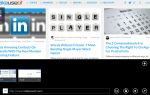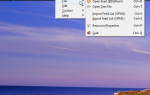Каждый второй вторник месяца Microsoft выпускает пакет обновлений безопасности
для всех версий Windows. Вторник патчей — это и благословение, и проклятие. С одной стороны, уязвимости закрыты; с другой стороны, обновления несут риск возникновения непредвиденных проблем.
В старых версиях Windows пользователи имеют полный контроль над Центром обновления Windows; они могут просматривать описания для каждого обновления и выбирать, какие обновления устанавливать.
В Windows 10 домашние пользователи немедленно получают принудительное обновление всех обновлений.
, До недавнего времени пользователи даже не имели доступа к подробной информации об обновлениях. В феврале Microsoft наконец-то уступила постоянным требованиям прозрачности и теперь предлагает заметки о выпуске для всех обновлений Windows 10.
Мы покажем вам, как узнать об обновлениях в Windows 7–10, а также советы по установке Центра обновления Windows.
Как получить доступ Управление Windows Update
Между Windows XP и Windows 8.1 Центр обновления Windows не претерпел значительных изменений. Windows 10, однако, принесла значительные изменения. Центр обновления Windows не только переместился из панели управления в приложение «Настройки», но и полностью изменил функциональность. Давайте сравним.
Windows 10
Нажмите клавишу Windows + I, чтобы запустить приложение «Настройки».
, затем перейдите к Обновить безопасность> Центр обновления Windows. По умолчанию Windows автоматически загружает и устанавливает любые доступные обновления, будь то исправления безопасности или обновления функций. Вы можете нажать Проверьте наличие обновлений кнопка, чтобы вручную проверить, доступно ли что-нибудь новое.
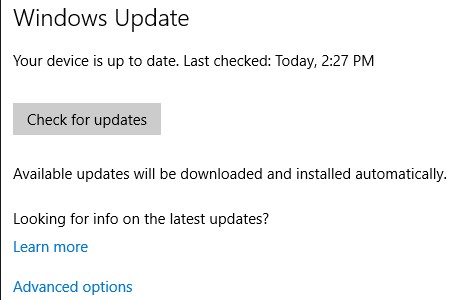
Под Расширенные настройки Вы можете настроить как обновления и Просмотр истории обновлений. Если вы используете Windows 10 Professional, вы можете Отложить обновления, связанные с новыми функциями в течение ограниченного времени; обновления безопасности будут по-прежнему применяться автоматически.
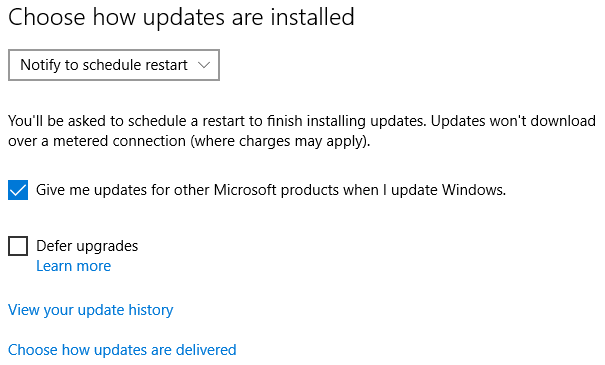
Под Выберите способ доставки обновлений вы можете решить, сможет ли ваш компьютер загружать обновления из источников, отличных от Microsoft, например, из ПК в вашей локальной сети, который может сэкономить вам пропускную способность.
Ранее мы показали вам, как управлять Центром обновления Windows в Windows 10
, Пожалуйста, обратитесь к этой статье для получения подробных инструкций о том, как отложить или удалить обновления. В случае, если вы боретесь с драйверами, прочитайте наше руководство о том, как вы можете контролировать обновления драйверов в Windows 10
,
Windows 7 8,1
Чтобы открыть Центр обновления Windows в Windows 7 или более поздней версии, нажмите Ключ Windows, тип Центр обновления Windows, и выберите результат сопоставления. В зависимости от текущих настроек Центра обновления Windows ваша система либо обновлена, либо обновления находятся в очереди для загрузки или установки.
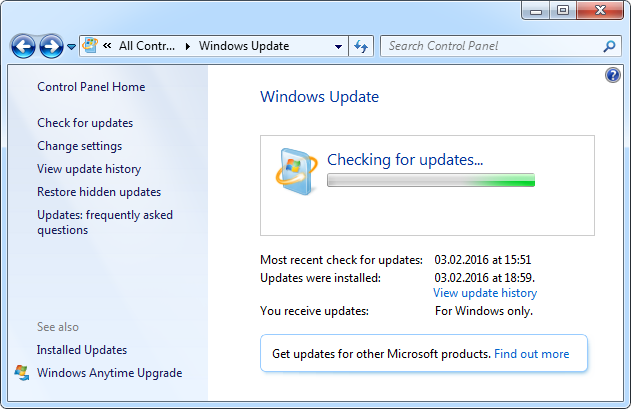
Под Изменить настройки Вы можете выбрать способ загрузки и установки обновлений. Это ваши варианты:
- Установите обновления автоматически,
- загружайте обновления, но выбирайте, когда их устанавливать,
- проверить наличие обновлений, но выбрать, загружать и устанавливать, или
- Никогда не проверять обновления.
Как правило, мы рекомендуем первый вариант, потому что это означает, что ваша система всегда будет обновлена и безопасна. Если в прошлом у вас были проблемы с обновлениями, вы можете выбрать второй или третий вариант. Помните, что это накладывает ответственность за проверку обновлений и их установку на вас! Вы должны стремиться устанавливать исправления безопасности сразу после того, как они станут доступны.
Учитывая недавнюю тенденцию Microsoft продвигать Windows 7 8.1 пользователей в обновлении до Windows 10
и если вы еще не хотите обновляться, настоятельно рекомендуем отключить рекомендуемые обновления
,
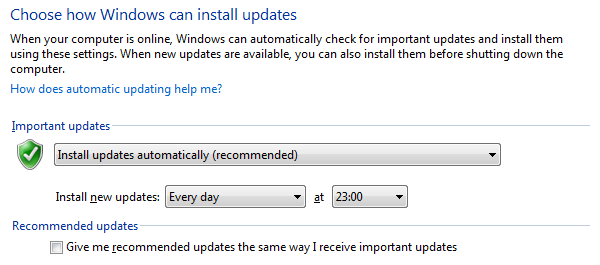
Для получения дополнительной информации о Центре обновления Windows в Windows 7
Пожалуйста, просмотрите нашу специальную статью.
Как узнать больше об индивидуальных обновлениях
Теперь, когда у вас есть представление о том, как установить Центр обновления Windows на вашем компьютере, давайте посмотрим, как вы можете просмотреть подробную информацию о конкретных обновлениях.
Windows 10
Неприятным последствием изменения Windows Update в Windows 10 стало то, что стало сложнее собирать информацию об отдельных обновлениях. Тем не менее, у вас есть несколько вариантов.
1. История обновлений Windows 10
Под Настройки> Обновление безопасность> Центр обновления Windows вы могли заметить подсказку Ищете информацию о последних обновлениях?, также показано на скриншоте выше. Нажмите на Учить больше ссылка, чтобы открыть страницу истории обновлений Windows 10.
Microsoft о новых функциях Windows 10 и отложенных обновлениях пишет:
«Мы представили новые функции операционной системы в ноябре после их предварительного просмотра или« запуска »с нашими инсайдерами Windows в период с июля по ноябрь. Большинство клиентов уже были автоматически перемещены из июльского филиала в ноябрьский филиал. Пользователи выпусков Windows 10 Professional, Enterprise и Education могут отложить обновление до ноябрьского филиала и остаться на июльском наборе функций дольше — до 10 лет для некоторых корпоративных клиентов. Для получения дополнительной информации см. Параметры обслуживания Windows 10 ».
Ниже длинного введения вы найдете сводную информацию о накопительных пакетах обновлений, доставленных во вторник исправлений. Список отсортирован по веткам Windows 10, которые в настоящее время включают начальную версию выпуска с июля 2015 года и ноябрьское обновление
,
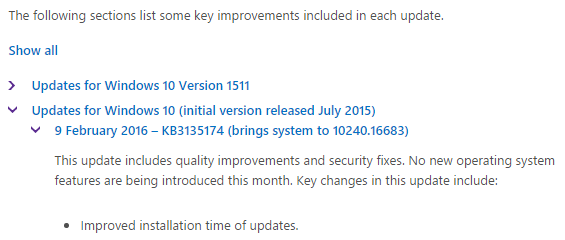
В нижней части списка ссылка ведет к соответствующей статье базы знаний (KB), в которой будут приведены дополнительные сведения.
2. Информация о выпуске Windows 10
Аналогичный, но более подробный обзор доступен в информации Microsoft TechNet о выпуске Windows 10. На этой странице перечислены текущие версии Windows 10 по вариантам обслуживания, а также статьи базы знаний по всем накопительным обновлениям (Patch Tuesday) с момента первого выпуска Windows 10.
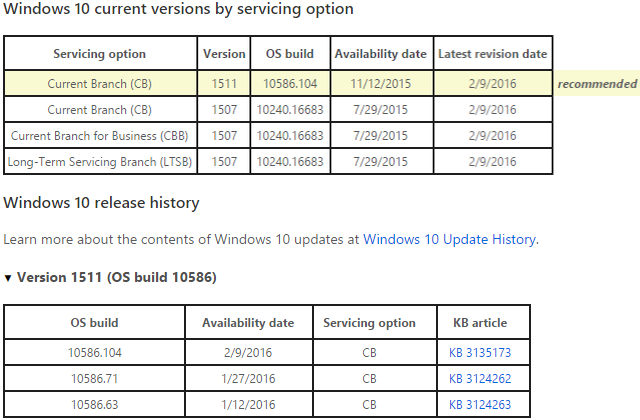
Мы находим этот обзор гораздо более полезным, чем страница истории обновлений Windows 10. Подробнее о содержимом обновления Windows 10 вы можете обратиться к соответствующей статье базы знаний.
3. Изменить журналы Windows
Сторонним ресурсом для отслеживания сборок Windows 10 является ChangeWindows. Прокрутите визуально приятный интерфейс для обзора различных сборок Windows 10 для настольных и мобильных устройств. Нажмите на Полный журнал даты выпуска, а также подробный список конкретных изменений, исправленных и известных проблем.

В настоящее время сайт занимается сборкой и, следовательно, не содержит ссылок на отдельные статьи базы знаний Windows Update. Однако ниже сведений о текущей версии вы найдете ссылку на официальный анонс Microsoft для соответствующей сборки.
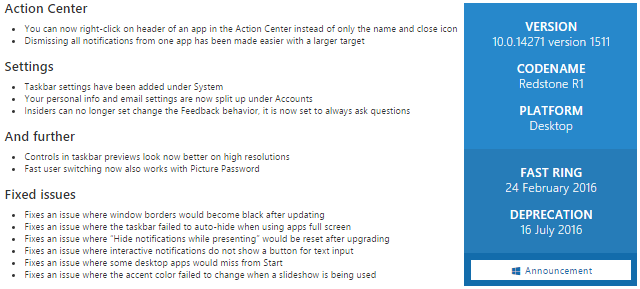
Windows 7 8,1
В старых версиях Windows намного проще получить информацию об установленных обновлениях.
1. История Центра обновления Windows
После запуска Центра обновления Windows через панель управления или поиск Windows вы можете нажать Посмотреть историю обновлений чтобы увидеть список недавно установленных обновлений.
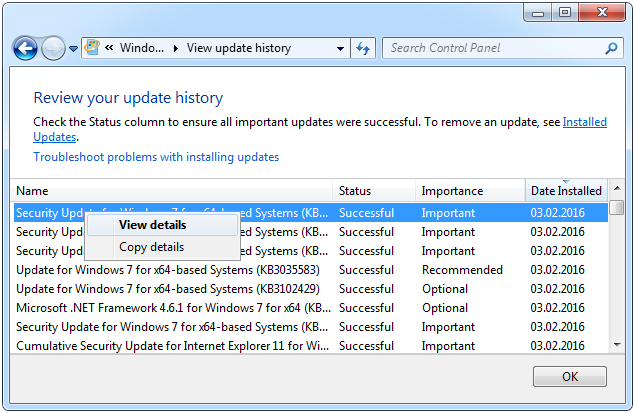
Щелкните правой кнопкой мыши по обновлению и выберите Посмотреть детали получить доступ к сводке соответствующего обновления. Для получения дополнительной информации перейдите к статье базы знаний, на которую есть ссылка внизу.
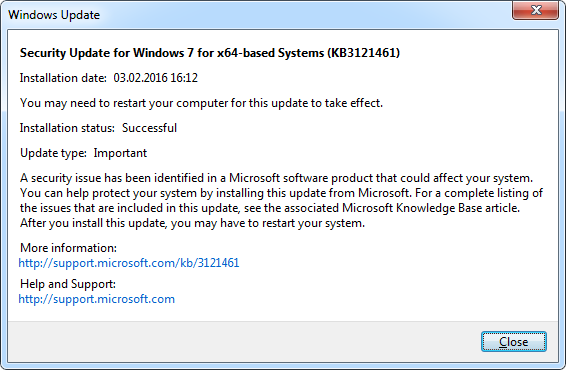
2. Установленные обновления
Под Установленные обновления Вы можете просмотреть полную историю обновлений, установленных на вашем компьютере, и отсортировать обновления по имени, программе, дате установки и т. д. Выберите обновление, и вы найдете ссылку на соответствующую статью базы знаний внизу.
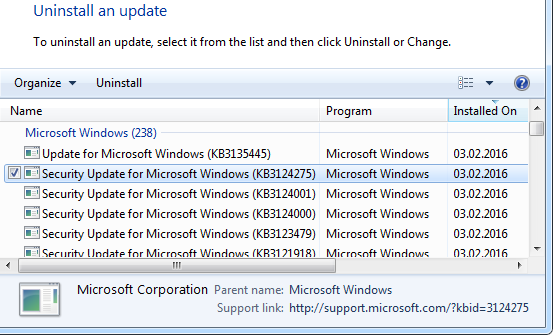
Здесь вы также можете удалить обновления Windows
; опция появляется, когда вы щелкаете правой кнопкой мыши по обновлению.
3. Доступные обновления
Большим преимуществом старых версий Windows является то, что вы можете просматривать и исключать обновления, прежде чем продолжить установку. В главном окне Центра обновления Windows выберите важные или дополнительные обновления, доступные для загрузки и установки.
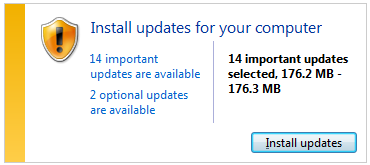
В следующем окне вы можете просмотреть список и просмотреть сводную информацию справа. В нижней части сводки вы можете перейти по ссылке на подробную статью базы знаний для каждого обновления.
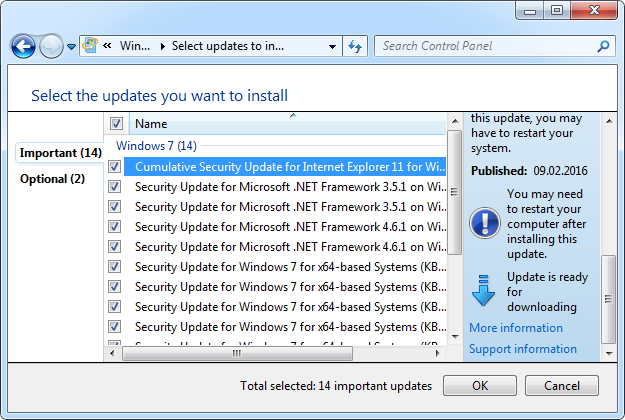
Если вы не хотите загружать и устанавливать определенное обновление, снимите флажок. Вы также можете щелкнуть правой кнопкой мыши и выбрать Скрыть обновление, поэтому он не будет показан снова или случайно установлен в будущем. Вы можете, конечно, просмотреть и восстановить скрытые обновления в любое время вы хотите.
Последние обновления в Центре обновления Windows
Какой бы версией Windows вы ни пользовались, теперь вы должны понимать, как вы можете получать информацию о текущих обновлениях. Мы также показали, как управлять основными настройками Центра обновления Windows. Пожалуйста, просмотрите статьи, ссылки на которые приведены выше, для более подробной информации.
Теперь, когда вы увидели, как работает Центр обновления Windows в разных поколениях Windows, какое из них вы предпочитаете? Какие функции или параметры отсутствуют в Центре обновления Windows в разных версиях Windows? Если ваш Центр обновления Windows работает неправильно, ознакомьтесь с нашей статьей об исправлении зависшего или поврежденного Центра обновления Windows.
,